Jak skonfigurować Zoom dla Transcribe?
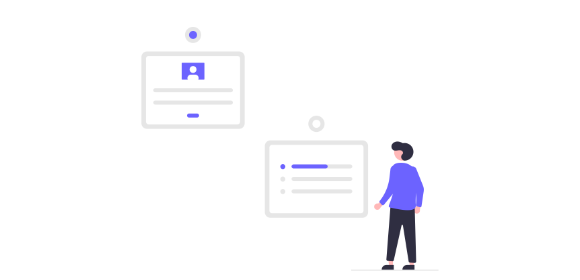
Jak skonfigurować Zoom dla Transcribe
Integracja z Zoom pozwala na automatyczną transkrypcję nagrań z Zoom, jednak najpierw należy skonfigurować taką integrację. Konfiguracja jest prosta i jednorazowa.
Krok 1: Włącz pobieranie nagrań Zoomu
1. Zaloguj się na swoje konto Zoom.
2. Kliknij Ustawienia po lewej stronie, a następnie kliknij kartę Nagrywanie.
3. Zatwierdź lub przywróć te ustawienia:
-
Nagrywanie w chmurze: Włączone
-
Nagraj tylko plik audio: Zaznaczono
-
Zezwól na udostępnianie nagrań w chmurze: Włączone
-
(Zalecane) Automatyczne nagrywanie: Włączone
-
(Zalecane) Nagrywanie w chmurze: Wybrane
-
Kontrola dostępu do adresu IP: Wyłączone
-
Wymagaj od użytkowników uwierzytelnienia przed oglądaniem nagrań w chmurze: Wyłączone
-
Ustaw domyślnie nagrywanie jako na żądanie: Wyłączone
-
Wymagaj hasła, aby uzyskać dostęp do udostępnionych nagrań w chmurze: Wyłączone
-
Zobacz Zrzut ekranu, aby poznać szczegóły
Krok 2: Podłącz Transcribe do Zoom
1. Zaloguj się na swoje konto Transcribe.
2. Kliknij Ustawienia (ikonka koła zębatego) i stuknij przycisk "Podłącz do Zoom", a następnie postępuj zgodnie z instrukcjami.
3. Jeśli nie jesteś jeszcze zalogowany w Zoom, zostaniesz poproszony o zalogowanie się.
4. Kliknij Autoryzuj, aby połączyć Transcribe z Zoom.
Dalsze wykorzystanie
Od tego momentu Transcribe powinien być w stanie synchronizować i transkrybować nowe nagrania z chmury Zoom.
Odinstalowywanie
1. Zaloguj się na swoje konto Zoom i przejdź do Zoom App Marketplace.
2. Kliknij przycisk Zarządzaj. Kliknij "Zainstalowane aplikacje" lub wyszukaj aplikację "Transcribe".
3. Kliknij aplikację Transcribe.
4. Kliknij Odinstaluj.
Autor: Katie Garrett